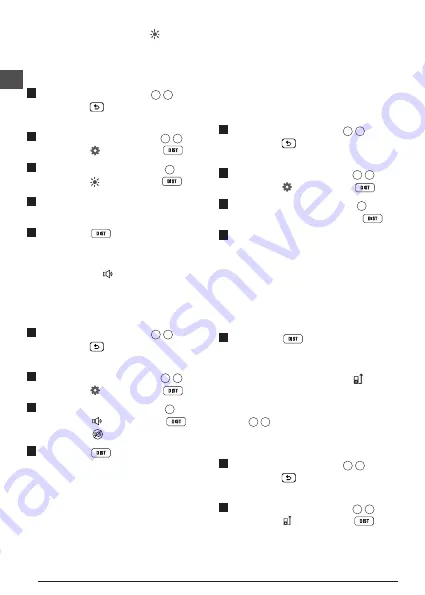
F
48
Régler la clarté de l’écran
Par défaut, l’écran de l’outil est réglé à 25 %
de clarté. Pour modifier le niveau de clarté,
suivez ces étapes.
1.
Sur le premier écran (Figure
E
1
),
appuyez sur
pour afficher le menu
principal.
2.
Dans le menu principal (Figure
E
2
),
sélectionnez et appuyez sur
.
3.
Dans le menu Réglages (Figure
G
),
sélectionnez et appuyez sur
.
4.
Sélectionnez le niveau de clarté désiré :
25 %, 50 %, 75 % ou 100 %.
5.
Appuyez sur
pour enregistrer votre
nouveau réglage.
Éteindre le son
Par défaut, l’outil sonnera chaque fois que
vous prenez une mesure. Vous pouvez
éteindre les sonneries.
1.
Sur le premier écran (Figure
E
1
),
appuyez sur
pour afficher le menu
principal.
2.
Dans le menu principal (Figure
E
2
),
sélectionnez et appuyez sur
.
3.
Dans le menu Réglages (Figure
G
),
sélectionnez et appuyez sur
pour afficher
.
4.
Appuyez sur
pour enregistrer votre
réglage.
Changer l'unité de mesure
ft/m
Par défaut, l’outil affiche les mesures en
pouces (74 9/16 po). Vous pouvez modifier
l’unité de mesure en pieds avec fractions (6
pi 02 po 9/16), mètres (1,8940 m), pieds avec
décimal (6,21 pi) ou des pouces avec décimal
(3,21 po).
1.
Sur le premier écran (Figure
E
1
),
appuyez sur
pour afficher le menu
principal.
2.
Dans le menu principal (Figure
E
2
),
sélectionnez et appuyez sur
.
3.
Dans le menu Réglages (Figure
G
),
sélectionnez
pi/m
et appuyez sur
.
4.
Sélectionnez l’unité de mesure.
• 0 pi 00 po 0/00
• 0 po 0/00
• 0 pi 00 po
• 0,00 po
• 0,0000 m
5.
Appuyez sur
pour enregistrer votre
réglage.
Choisir la position de l’outil
Par défaut, les distances sont mesurées
à partir du
bas
de l’outil sur un mur ou un objet
(Figure
F
3
). Pour mesurer les distances
à partie d’un emplacement différent de l’outil,
suivez ces étapes.
1.
Sur le premier écran (Figure
E
1
),
appuyez sur
pour afficher le menu
principal.
2.
Dans le menu principal (Figure
E
2
),
sélectionnez et appuyez sur
.
Summary of Contents for DW0165N
Page 6: ...6 Figures 1 0100m 2 7390 m 50 0 2 1000 m P Q R ...
Page 7: ...7 4 8270m 24 3 0 0320 m 24 3 S T ...
Page 9: ...9 50 0 180 90 180 X 15 0 15 0 V W ...
Page 81: ...Notes ...
















































